3DOne简易操作教程(一):程序环境1(操作界面篇)
返回自从中小学3D打印课程开展后,应该使用什么样的3D设计软件进行教学,成为人们关注的热点。专为中小学教育开发打造的3D设计软件--3DOne,致力于学生思维能力的提高,实现创新素质教育的发展。因此,3DOne具备简单易用的程序环境,支持专业级的涂鸦式平面草图绘制,可进行丰富实用的3D实体设计,提供多种多样的显示控制,还能通过内嵌于软件的社区网站,下载3D打印模型。3DOne将这些强大的功能,与简单易用的程序环境相结合,使得孩子们更易上手。接下来,本文先带大家了解3DOne的操作界面,你只要花点点时间,就能看懂组成操作界面的这9大部分,快速实现入门:
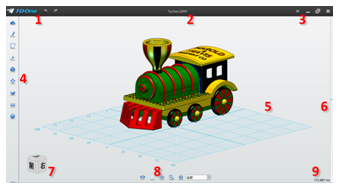
图一:3DOne操作界面
1.主菜单(如图一数字1)
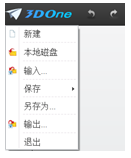
1) 新建:点击新建,建立一个案例进行设计
2) 本地磁盘:用于打开存储在本地磁盘中的案例,其默认格式是Z1
3) 输入:导入第3方格式,包括Z3PRT、IGES、STP、STL这4种格式
4) 保存:保存编辑完成后的案例到本地磁盘和云盘,其默认格式是Z1
5) 另存为:把案例另存到另一个文件,默认格式是Z1
6) 输出:导出案例,导出格式支持IGES、 STP、 STL、 JPEG、 PNG以及PDF
7) 快速撤销、重做命令:对错误操作进行撤销、重做
2. 标题栏(如图一数字2)
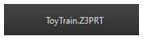
1)标题栏用于显示当前编辑的案例名称
3. 帮助和授权(如图一数字3)
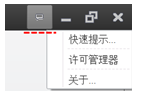
1) 快速提示:提供快速提示以便进行下一步操作
2) 许可管理器:打开许可管理器进行许可授权管理
3) 关于:显示软件版权归属,版本号和用户目录等信息
4.主要命令工具栏(如图一数字4)
1) 基本实体:六面体、球体、圆柱体、圆锥体、椭球体
2) 绘制草图:矩形、圆形、椭圆、正多边形、直线、圆弧、多段线…
3) 编辑草图:圆角、倒角、单击裁剪、修剪/延伸…
4) 特征造型:拉伸、拔模、扫掠…
5) 特殊功能:曲线分割、实体分割、抽壳、圆柱折弯…
6) 基础编辑:移动、缩放、阵列、镜像…
7) 组合编辑:将不同的形状进行组合
8) 测量距离:测量两点之间的距离
9) 材质渲染:为材质加上渲染效果
5. XY平面网格(如图一数字5)
平面网格帮助用户进行位置确定,可以选择关闭或者显示。平面网格实现支持点捕捉,也就是可以在平面网格上取所需要定义的任何点,也可以在定义草图平面时,捕捉3D栅格的任意位置。
6.案例资源库(如图一数字6)
点击案例资源库可以查看本地磁盘、社区精选和网络云盘的案例库,直接调用各种现成的模型。
7.视图导航(如图一数字7)
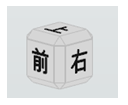
此视图导航用于指示当前视图的朝向,多面骰子的26个面3DOne均支持点击,点击后界面即将视图对正改面方向。
8. DA工具条(如图一数字8)

1)查看视图
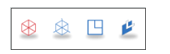
2)显示模式
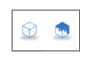
3) 隐藏和显示
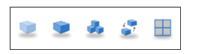
4)合理缩放
5) 3D打印
6) 视图区过滤器
9. 坐标值和单位展示框(如图一数字9)
即时显示当前鼠标相对于世界坐标的坐标值和单位信息。例如,在草图环境中,显示相对当前草图原点的X Y值,即原平台的View > Readout功能。
看到这里,本文已经大家详细地介绍完了3DOne操作界面的这9大板块,不过,3DOne的操作简便不仅仅体现在操作界面上。它还有丰富的图形交互功能,可进行灵活的鼠标拾取、快捷的键盘操作,这些将会在下期跟大家一起分享,请继续关注《3DOne简易操作教程(一):程序环境2(图形交互篇)》。
3DOne免费下载及更多课程详情:www.i3done.c














